UI Automator Viewer是android SDK自带的一个元素定位工具,用于扫描和分析Android应用程序的UI组件的GUI工具,通过截屏并分析XML布局文件的方式,为用户提供控件信息查看服务,使用UI Automator Viewer可以检查一个应用的UI来查看应用的布局和组件以及相关的属性!
软件简介:
uiautomatorviewer是android SDK自带的工具。通过截屏并分析XML布局文件的方式,为用户提供控件信息查看服务。该工具位于SDK目录下的tools\bin子目录下。可以看到,它是通过bat文件启动的。
使用方法:
一、uiautomatorviewer介绍
uiautomatorviewer是android SDK自带的一个元素定位工具。通过截屏并分析XML布局文件的方式,为用户提供控件信息查看服务。
使用uiautomatorviewer,你可以检查一个应用的UI来查看应用的布局和组件以及相关的属性。该工具位于SDK目录下的tools\bin子目录下。

二、启动uiautomatorviewer
1、在SDK的安装目录下双击uiautomatorviewer.bat就可以启动
2、也可以使用cmd命令进行启动,cd到tools目录下,然后输入uiautomatorviewer.bat回车后启动服务。启动界面如下:

注:1、在Android Studio中可以通过Android Device Monitor 调用UI Automator Viewer。
2、点击uiautomatorviewer后会出现一个console黑窗口,使用时不要关掉。
三、uiautomatorviewer界面
界面一共有四个区域:
1)上方区域
4个按钮从左至右功能分别是:打开已经保存的布局,获取详细布局,获取简洁布局,保存布局。点击保存,将存储两个文件,一个是图片文件,一个是.uix文件(XML布局结构)
第二个按钮(Device Screenshoot uiautomator dump)和第三个按钮(Device Screenshoot with Compressed Hierarchy uiautomator dump –compressed),第二个按钮把全部布局呈现出来,第三个按钮只呈现有用的控件布局。
2)截图区(左下),显示当前手机屏幕显示的布局图片
3)布局区(右上),用XML树的形式,显示界面的控件布局
4)控件属性区(右下),当爱布局区点击某一控件时,将在这里显示控件的属性

在第一次点击Device Screenshoot按钮时,将会报错,显示如下:

解决方案:修改uiautomatorviewer.bat中最后一行代码,将“%prog_dir%”替换为platform-tools的实际目录即可。
原因:在uiautomatorviewer.bat中,需要知道SDK下子目录platform-tools的路径,即bat文件中的“%prog_dir%。

四、连接手机
cmd打开输入adb devices,确认手记已连接




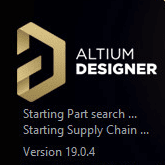
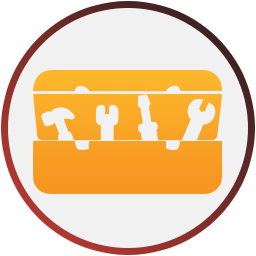


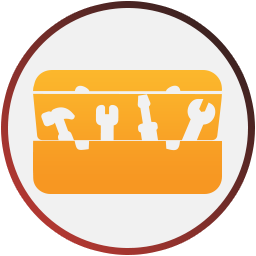

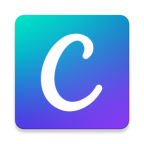
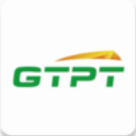

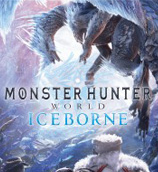








 大小: 197.1M
大小: 197.1M
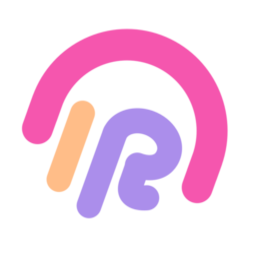
 .NET Framework4.7.2.0 安装版
.NET Framework4.7.2.0 安装版  VC++ 2008 运行库x86/x64 SP1官方正式版
VC++ 2008 运行库x86/x64 SP1官方正式版  jQuery 2.1.1官方正式版
jQuery 2.1.1官方正式版  node.jsv18.14.1.0 官方正式版
node.jsv18.14.1.0 官方正式版  AlphaControlsv9.12注册版〖XE -XE6〗
AlphaControlsv9.12注册版〖XE -XE6〗  傲游3插件开发SDK +插件打包工具1.0.6
傲游3插件开发SDK +插件打包工具1.0.6